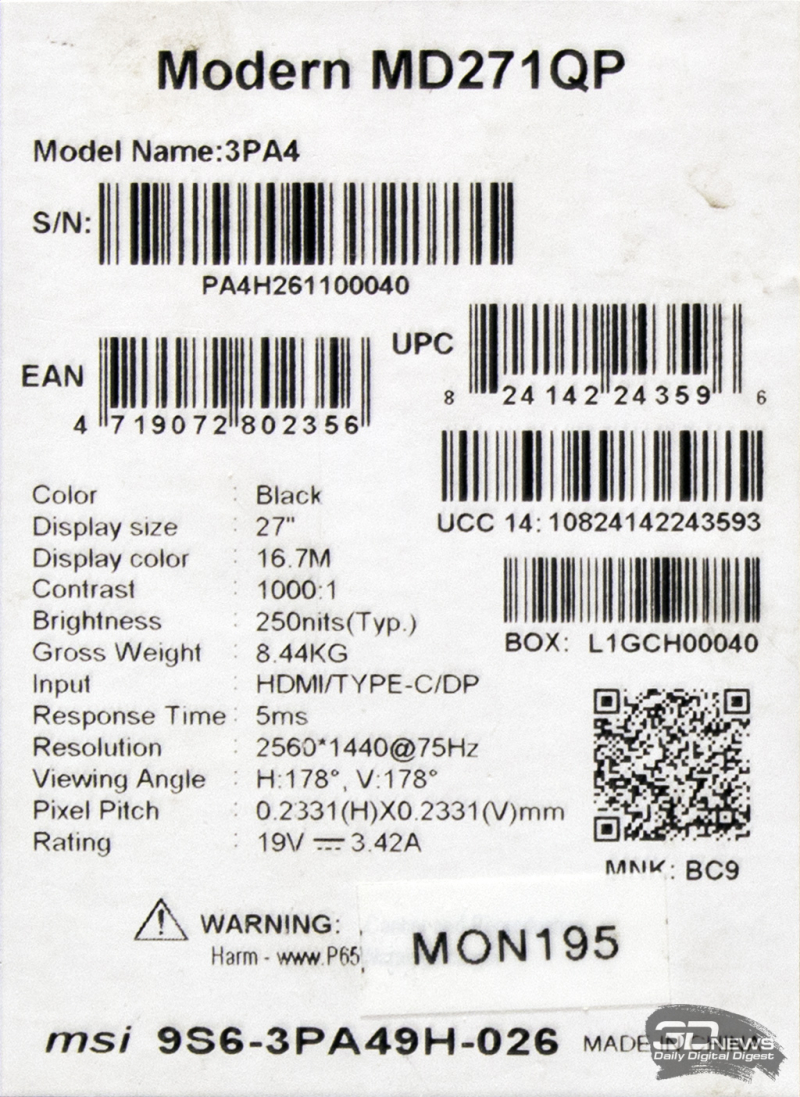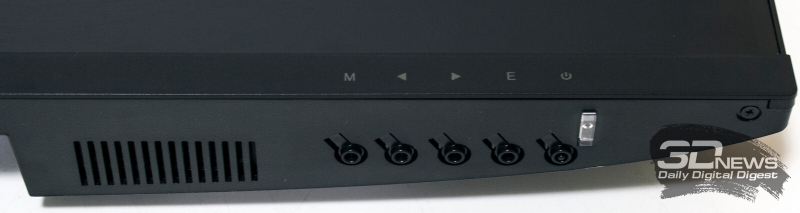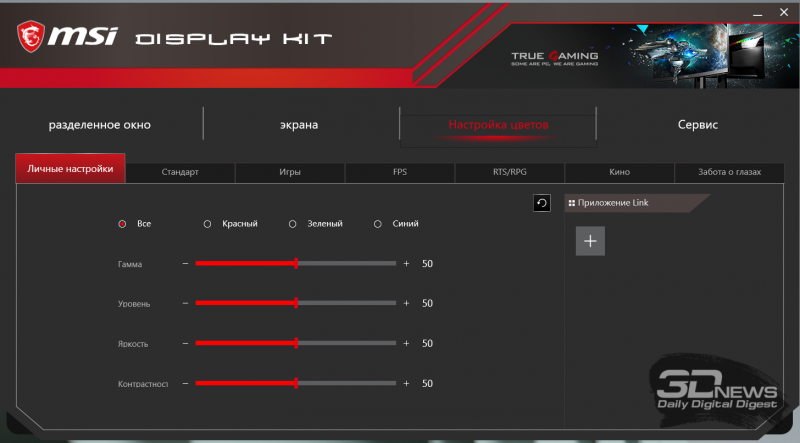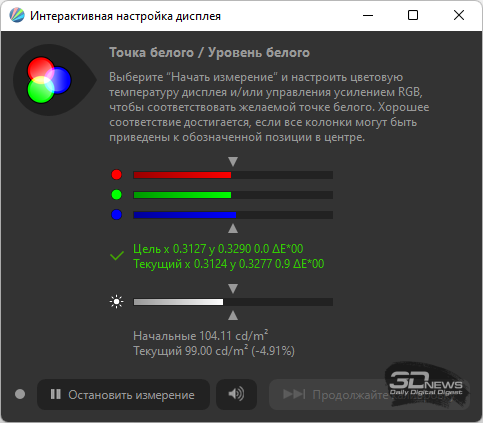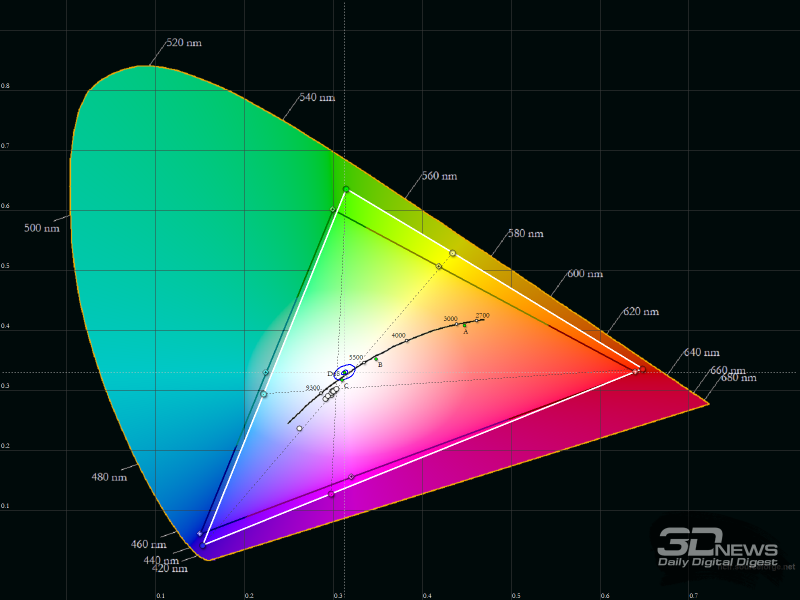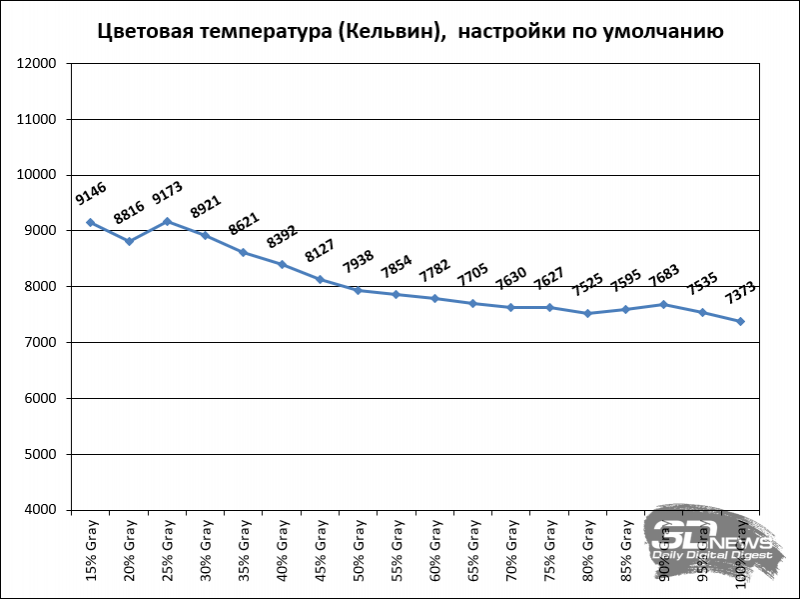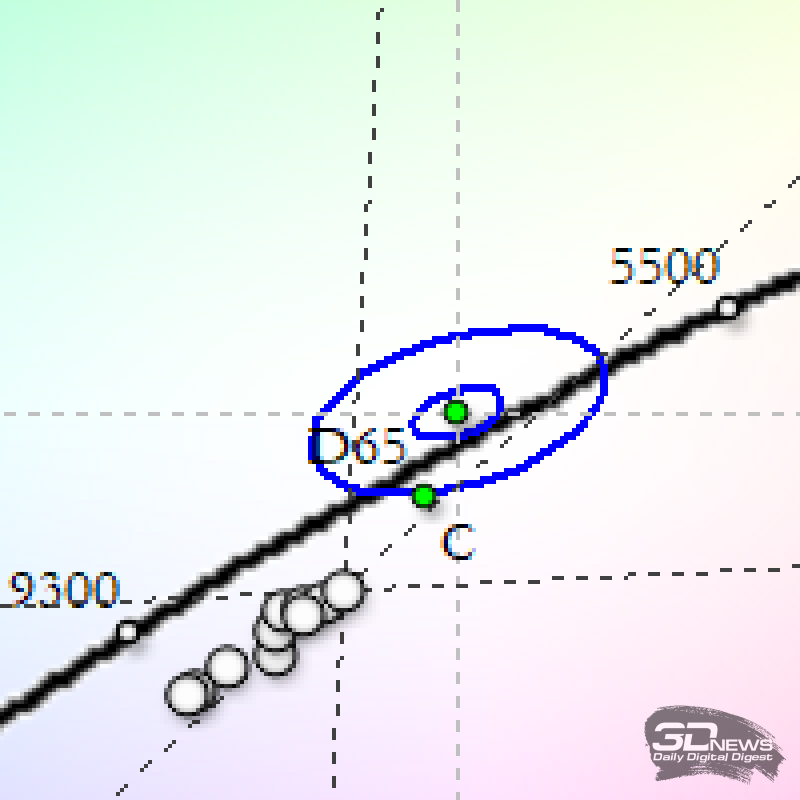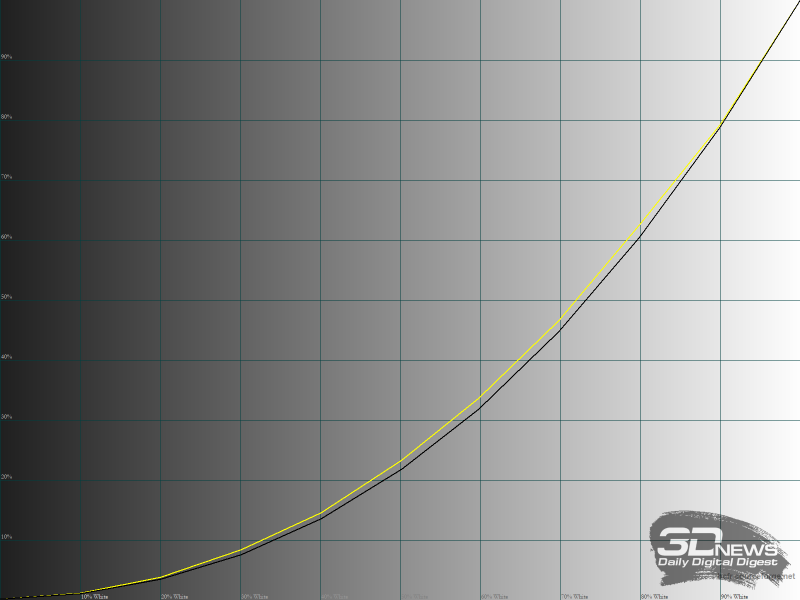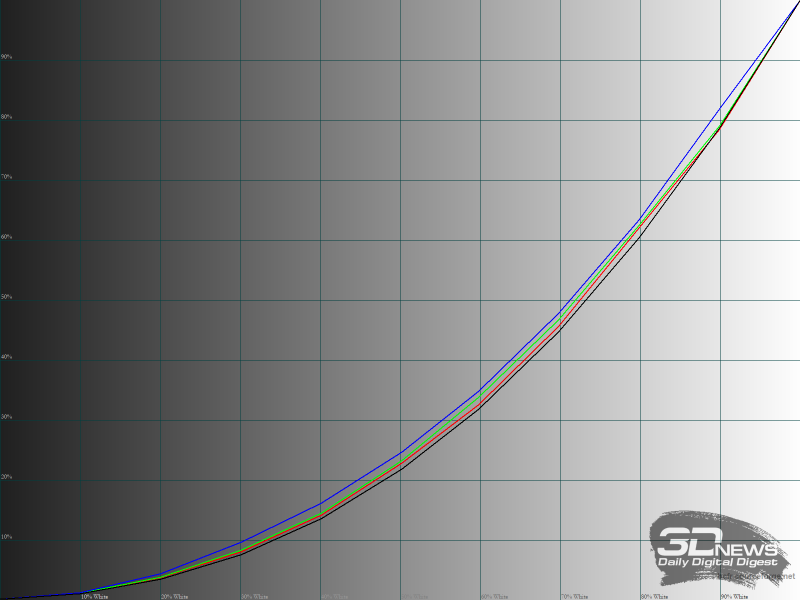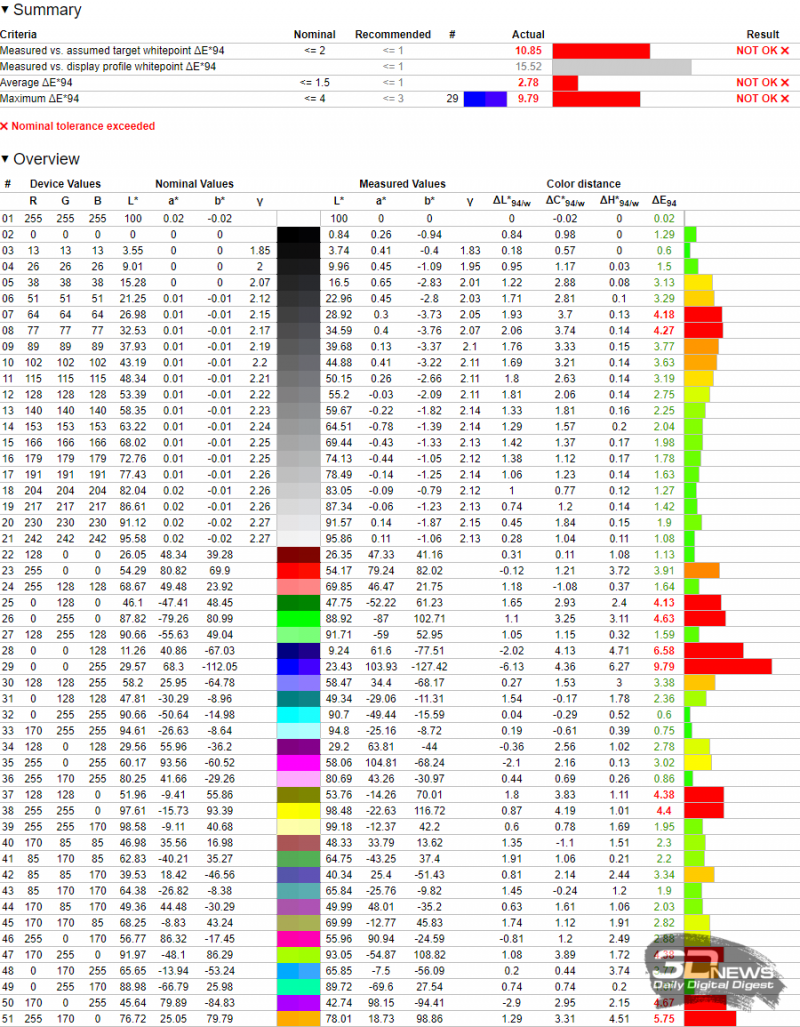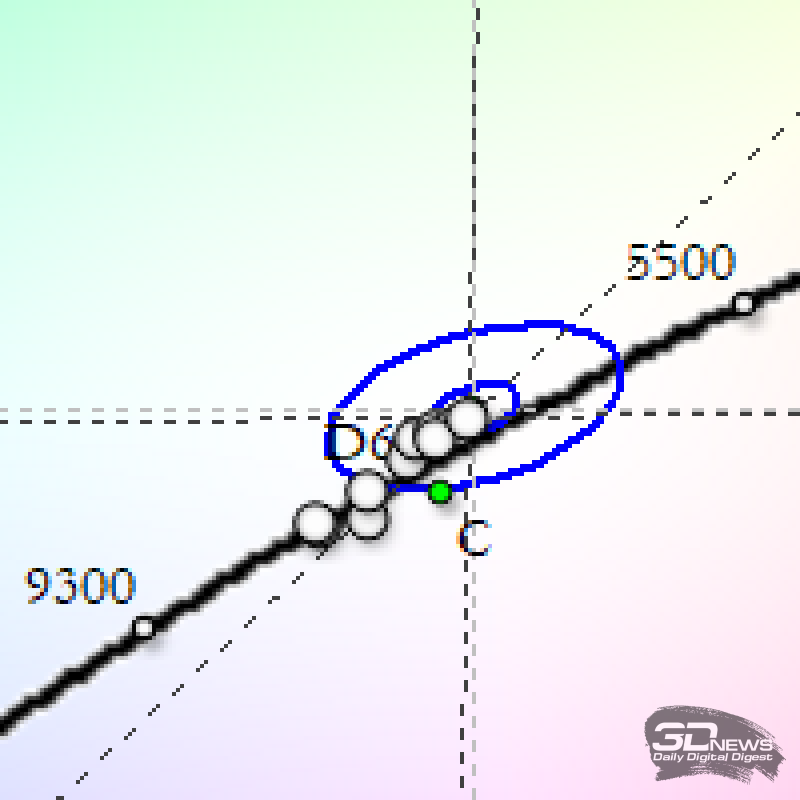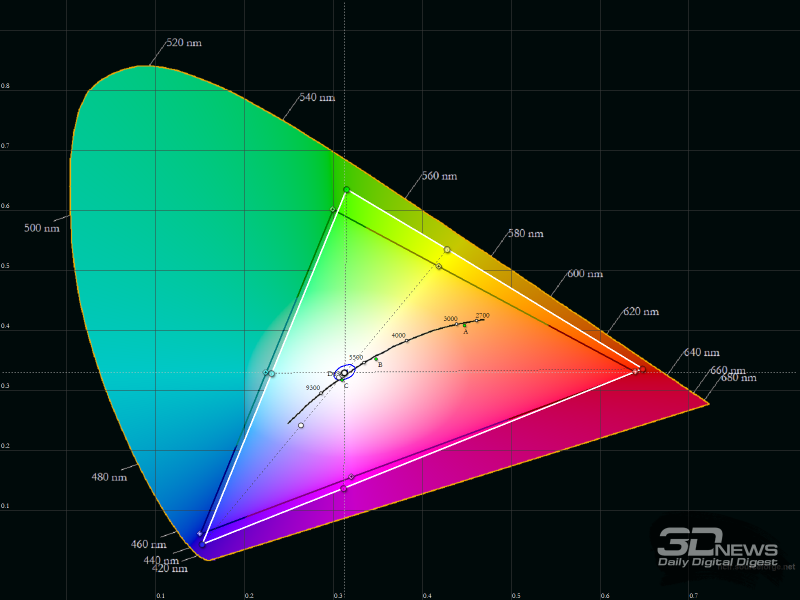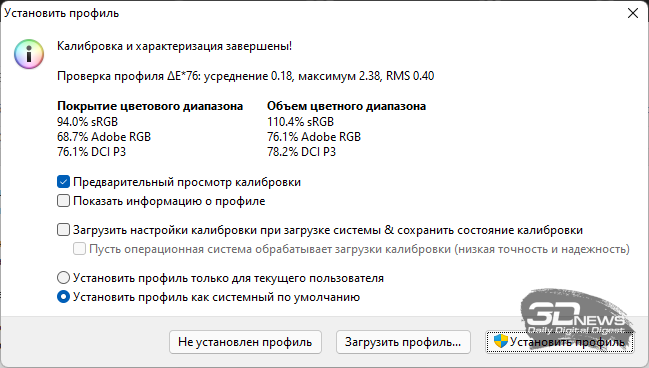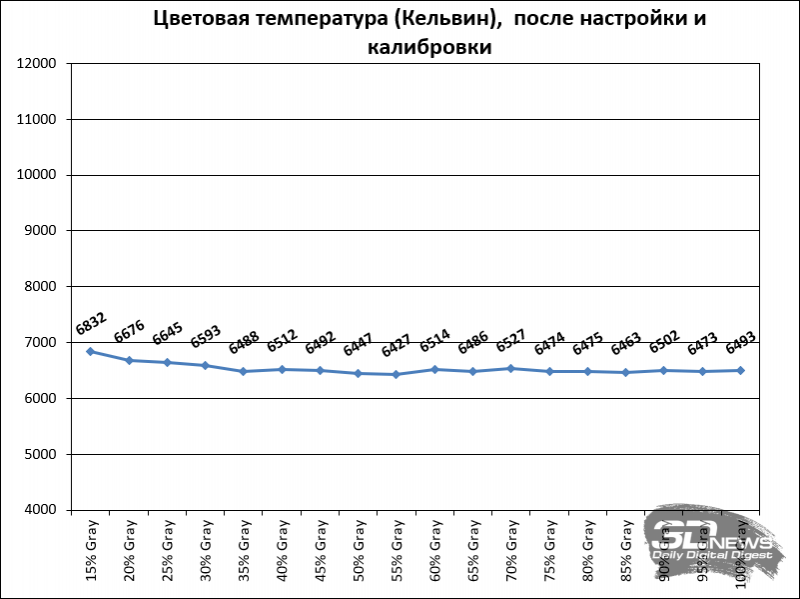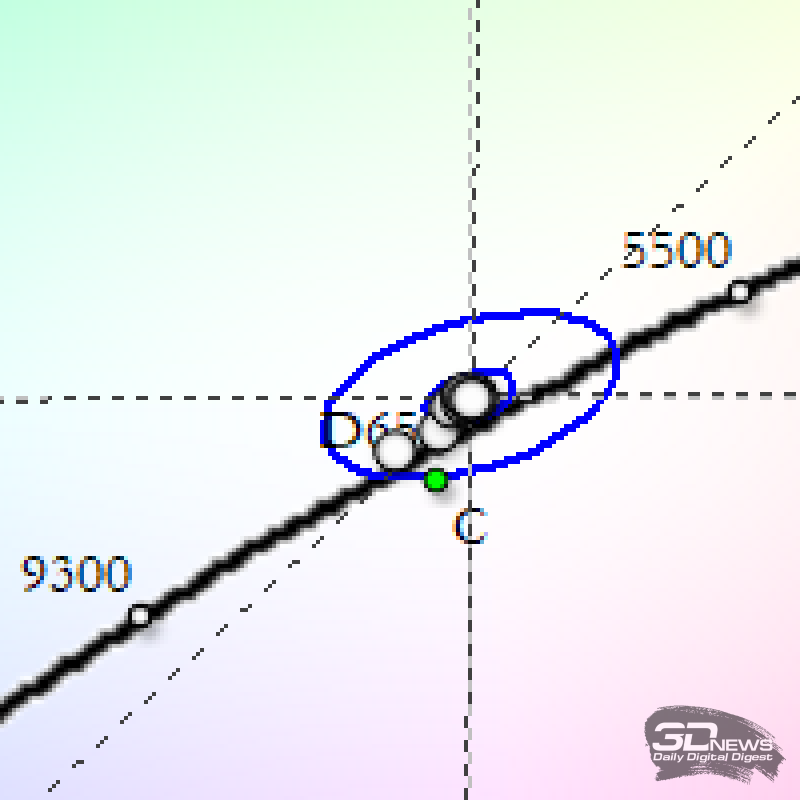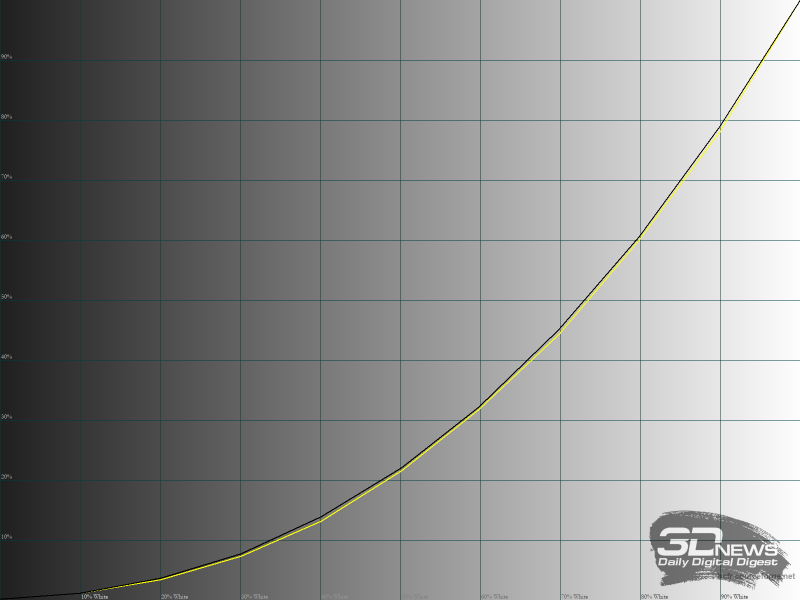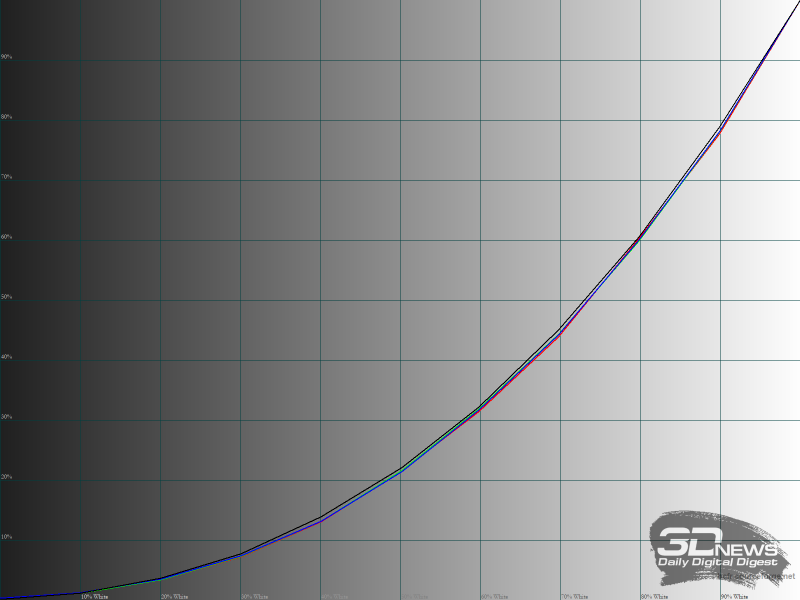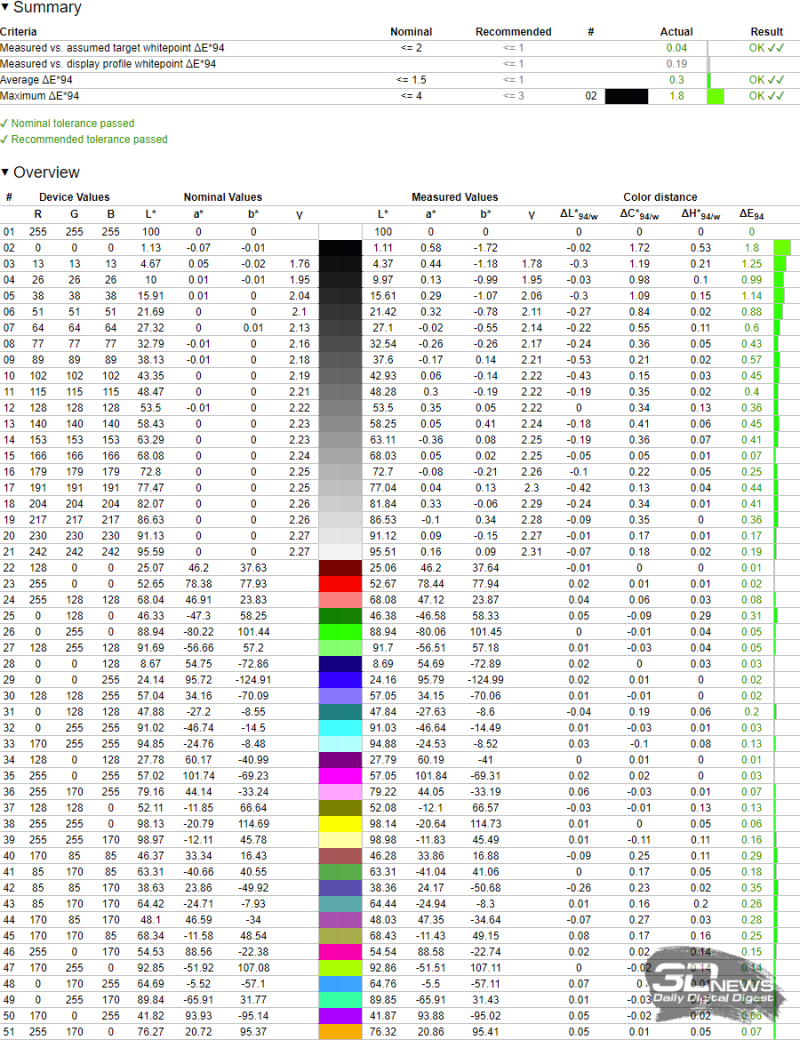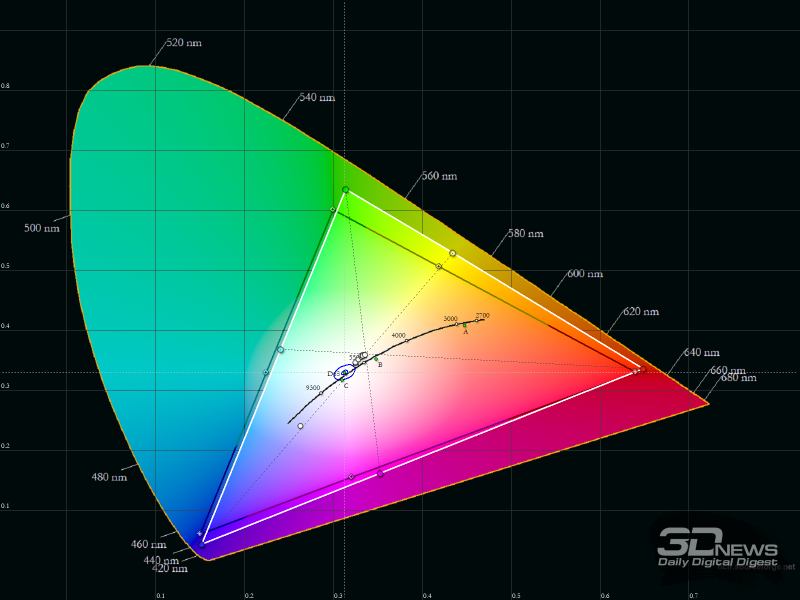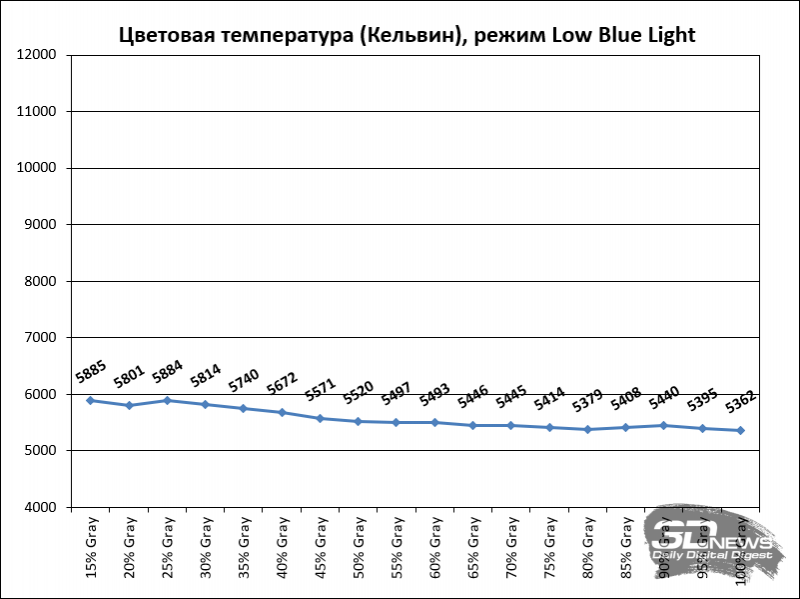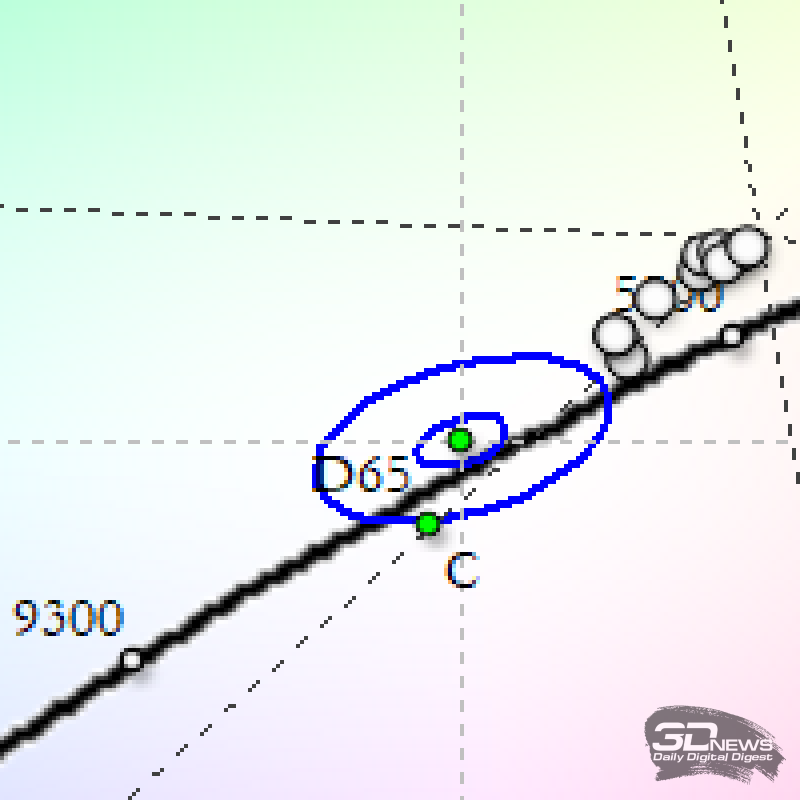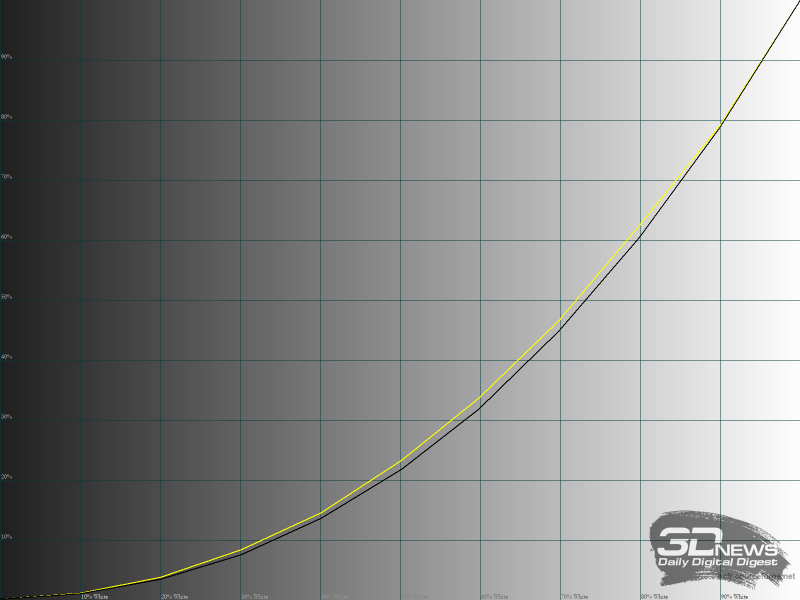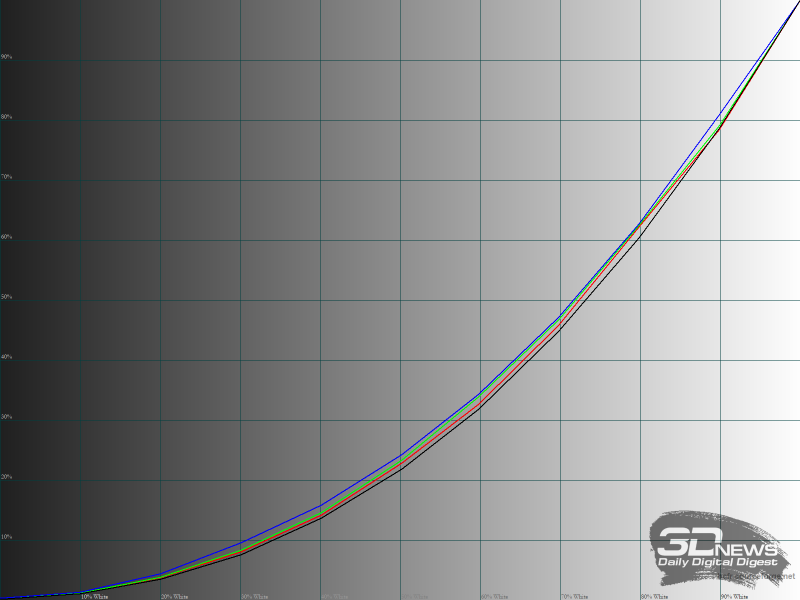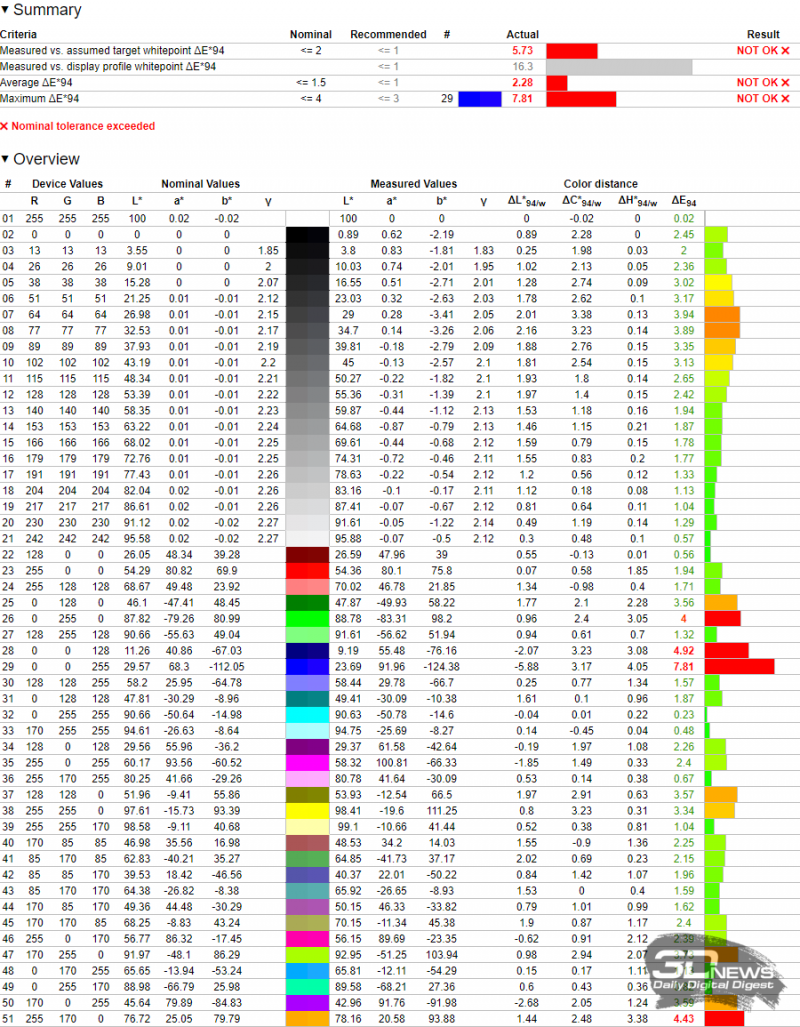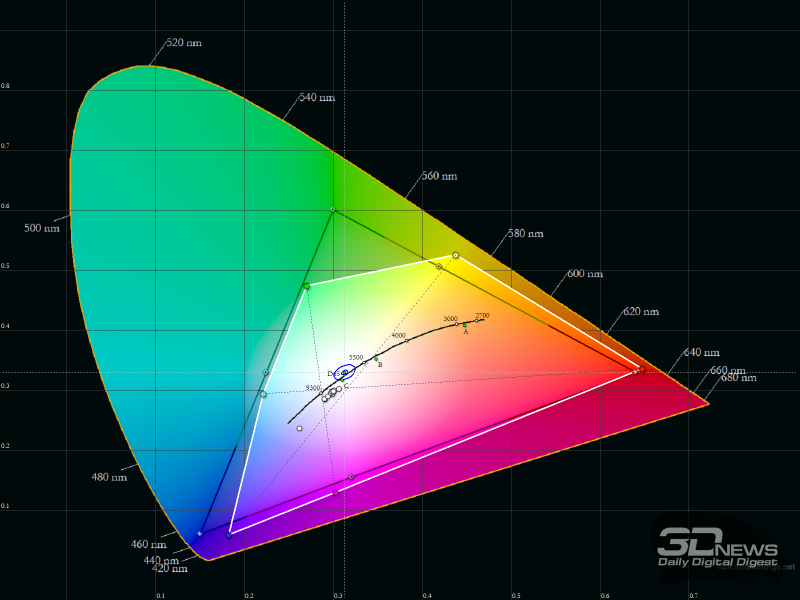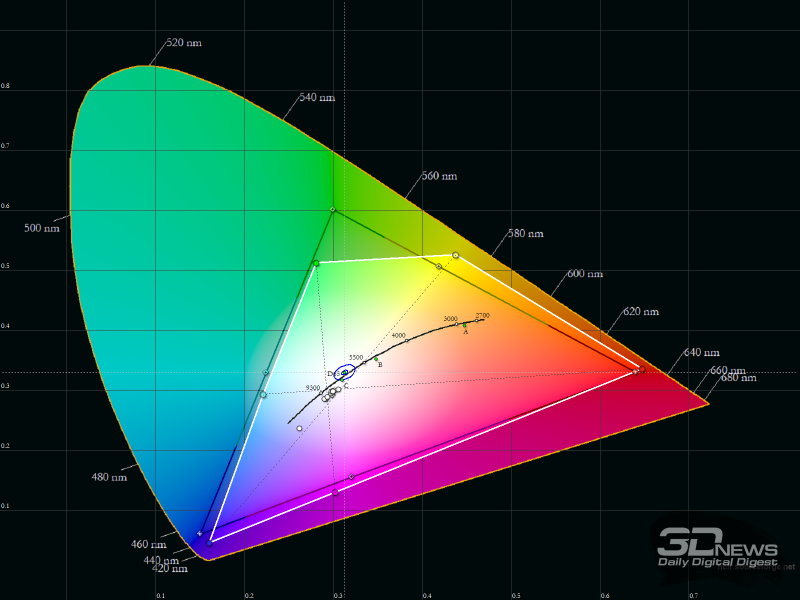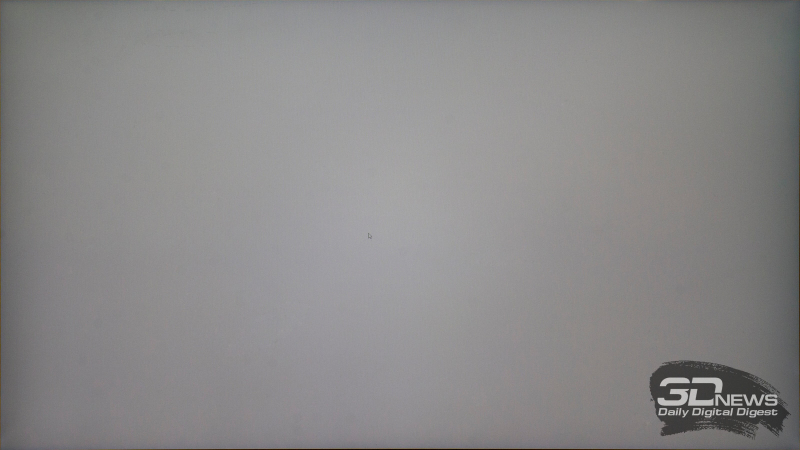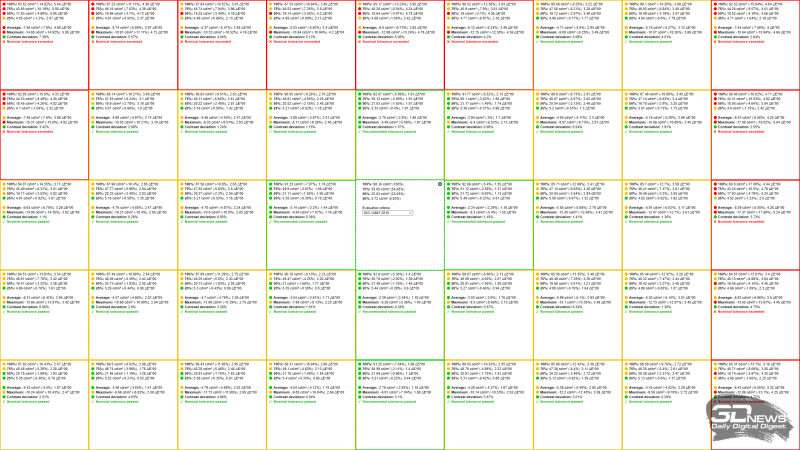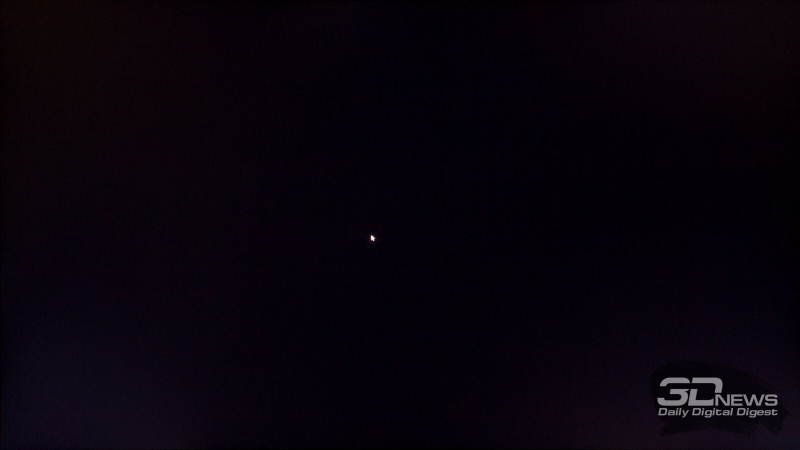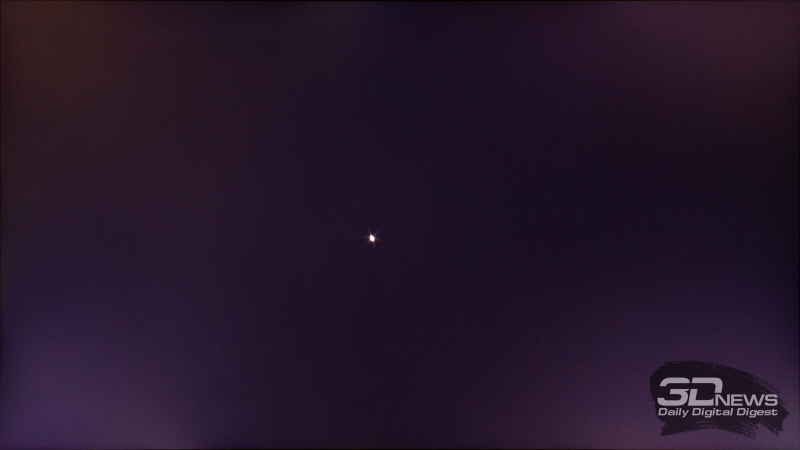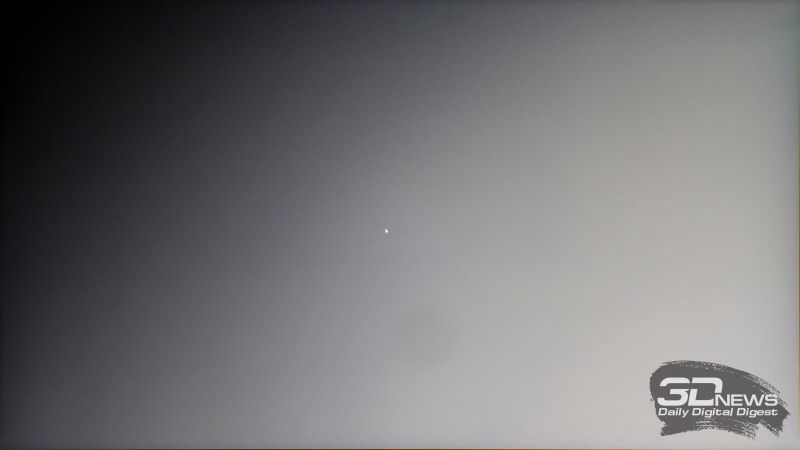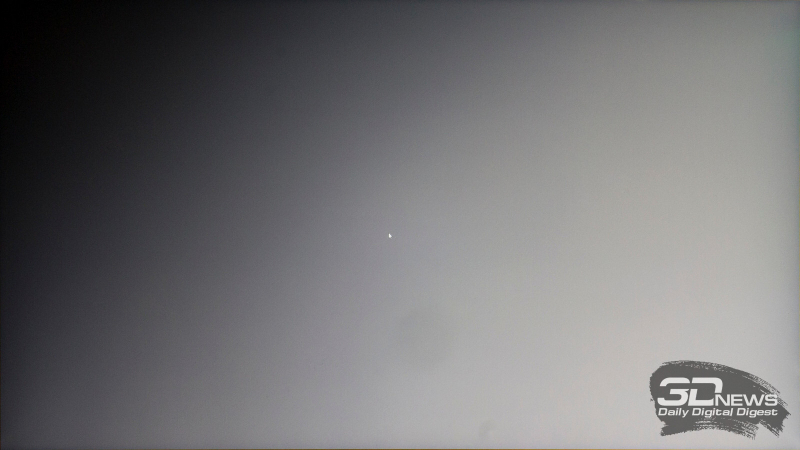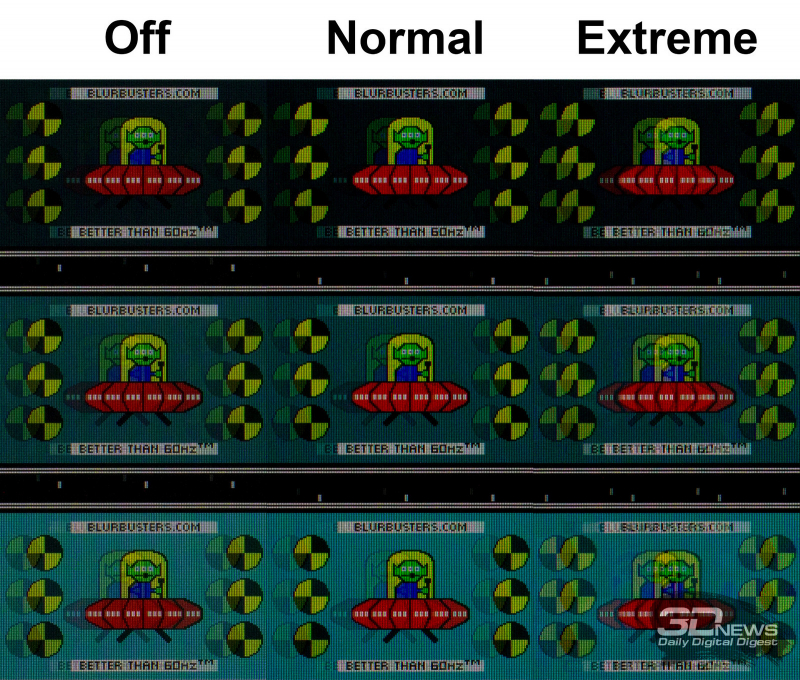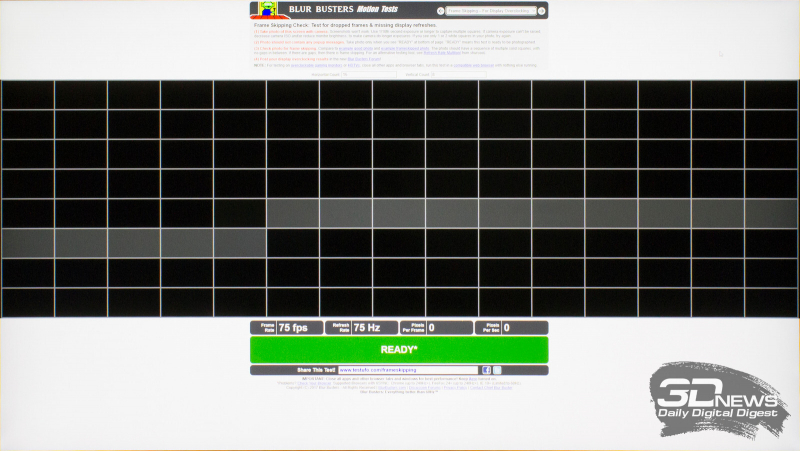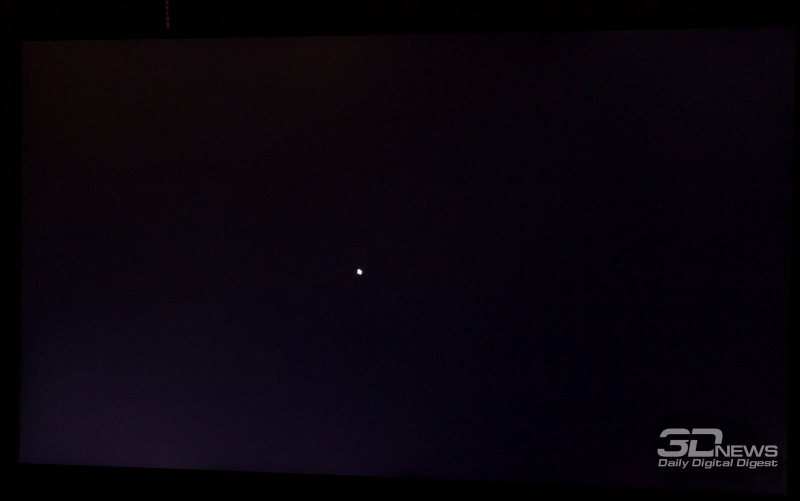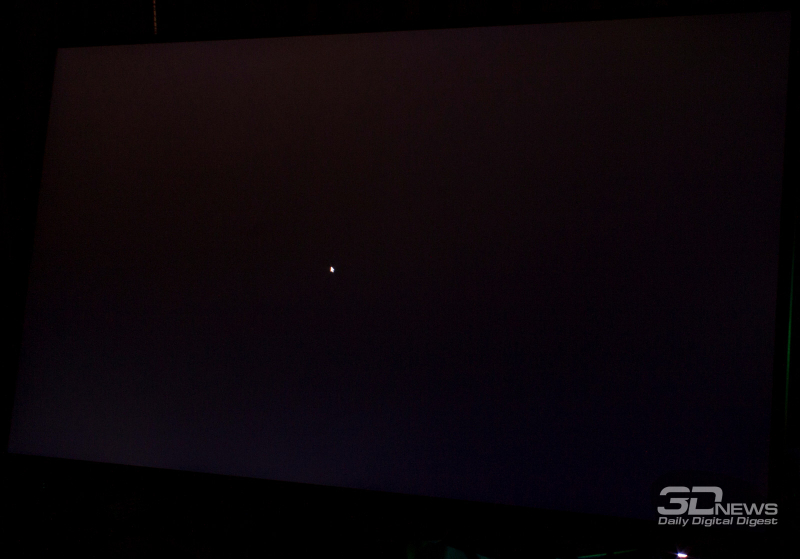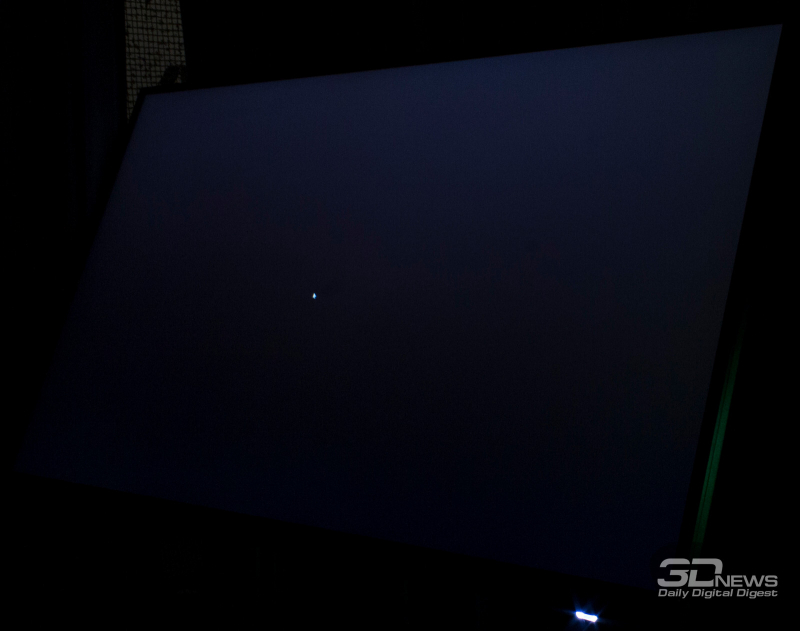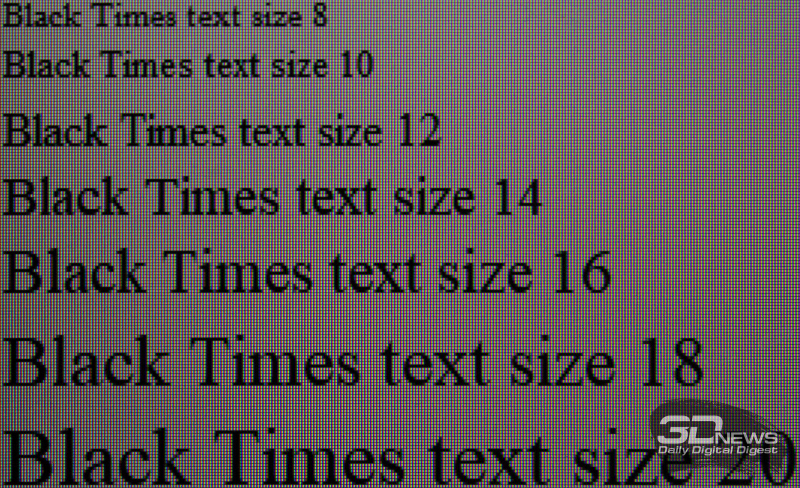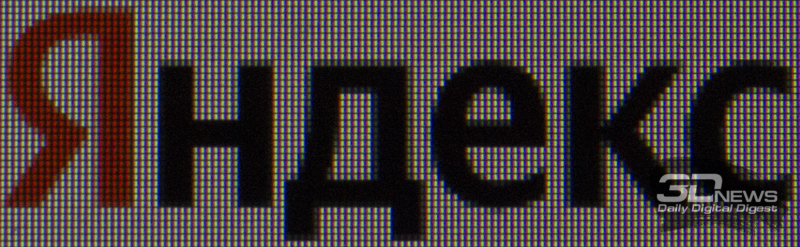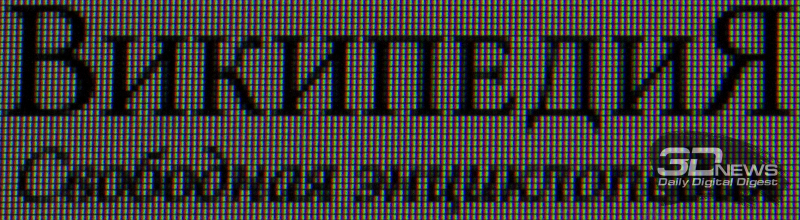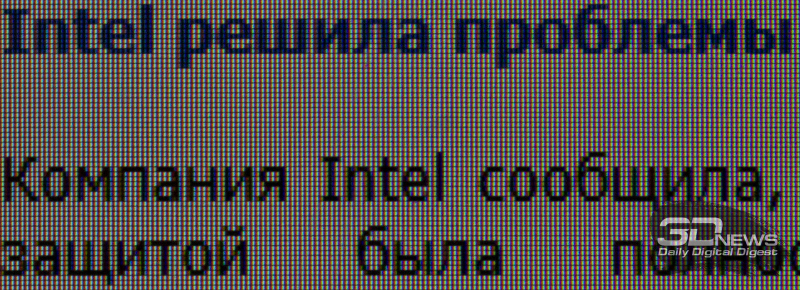Обзор 27-дюймового монитора MSI Modern MD271QP: доступная модель со входом Type-C
Технические характеристики. Упаковка, комплект поставки, внешний вид. Меню и управление
Монитор MSI Modern MD271QP относится к бизнес-моделям начального уровня, а потому не может похвастаться высокой частотой обновления, существенно расширенным цветовым охватом или выводом изображения с 10 битами на цветовой канал. Зато в его активе IPS-матрица с удачным соотношением разрешения, диагонали и плотности пикселей, функциональная подставка с полным набором регулировок, весьма симпатичный дизайн, отмеченный наградой Red Dot Award 2021, и адекватная для монитора такого класса и возможностей цена. Для многих пользователей, особенно если они не относятся к числу хардкорных геймеров, такой набор параметров может оказаться вполне удачным выбором.
| MSI Modern MD271QP | |
| Экран | |
| Диагональ, дюймы | 27 |
| Соотношение сторон | 16:9 |
| Покрытие матрицы | полуматовое (Haze) |
| Стандартное разрешение, пикс. | 2560 × 1440 |
| PPI | 109 |
| Параметры изображения | |
| Тип матрицы | IPS |
| Тип подсветки | W-LED |
| Макс. яркость, кд/м2 | 250 |
| Контрастность статическая | 1000:1 |
| Количество отображаемых цветов | 16,7 млн (8 бит + FRC) |
| Частота вертикальной развёртки, Гц | 75 |
| Время отклика GtG, мс | 5 |
| Максимальные углы обзора | 178/178 |
| по горизонтали/вертикали, ° | |
| Цветовой охват | 109,2% sRGB / 85,7% Adobe RGB / 83,2% DCI-P3 |
| Адаптивная синхронизация кадров | Нет |
| Поддержка HDR | Нет |
| Разъёмы | |
| Видеовходы | 1 × HDMI 1.4; 1 × DisplayPort 1.2; 1 × USB Type-C (поддержка PD 15 Вт) |
| Дополнительные порты | 1 × 3,5 мм (выход на наушники) |
| Встроенные колонки: число × мощность, Вт | 2 × 1 |
| Физические параметры | |
| Регулировка положения экрана | Угол наклона (от -5 до 20°), высота (до 110 мм), поворот в стороны (по 30°) |
| VESA-крепление: размеры (мм) | Есть (75 × 75) |
| Крепление для замка Kensington | Да |
| Блок питания | Внешний |
| Потребляемая мощность (максимальная), Вт | 65 |
| Габаритные размеры (с подставкой), мм | 613 × 200 × 401 |
| Масса (с подставкой), кг | 5,8 |
| Ориентировочная цена, руб. | 35 тыс. |
Характеристики и цена монитора вполне типичны на фоне наиболее доступных (30-40 тыс. рублей) одноклассников, предлагающих 27-дюймовую IPS-матрицу с частотой обновления 60-75 Гц с функциональной подставкой и возможностью подключения при помощи порта Type-C.
Как и практически все аналоги, монитор располагает встроенными динамиками, однако иной дополнительной функциональности (USB-хаб, веб-камера, LAN-порт и т. п.), предлагаемой некоторыми из конкурирующих моделей, не предусмотрено. Также отсутствует поддержка адаптивной частоты кадровой синхронизации — для бизнес-монитора это, конечно, не принципиально, но если устройство планируется использовать как универсальное (а при домашнем применении так обычно и бывает), то ее наличие было бы не лишним.
Немного уступая некоторым конкурентам по техническим возможностям, MSI Modern MD271QP берет свое внешностью: дизайн в целом не вызывающий (как и положено бизнес-модели), но достаточно интересный благодаря удачному сочетанию круглых элементов в месте крепления центральной колонны и в основании подставки.
⇡#Упаковка, комплект поставки, внешний вид
Монитор поставляется в скромно оформленной достаточно крупной картонной коробке. На верхней грани имеется пластиковая ручка для переноски — приятная мелочь, о которой забывает большинство производителей.
«Фасады» коробки оформлены идентично: схематичное изображение монитора «вполоборота» спереди и сзади, дополненное названиями бренда, серии и модели.
Из наклейки на боковине коробки можно узнать ряд технических характеристик модели, серийный номер и страну производства (Китай).
Комплект поставки включает в себя:
- внешний блок питания;
- силовой кабель с вилкой Schuko;
- кабель HDMI;
- руководство по быстрому старту;
- листок акции MSI Shout Out;
- карту MSI программы наград;
- благодарность за покупку продукта MSI.
Можно посетовать на отсутствие в комплекте кабелей для подключения по DisplayPort или Type-C.
Внешний блок питания произведен компанией Shenzhen Honor Electronic и имеет выходную мощность 65 Вт.
Подставка собирается из двух частей, которые можно соединить без помощи отвертки: на крепежном винте в основании имеется откидной барашек. Для крепления экрана к центральной колонне инструменты также не понадобятся (в отличие от многих других мониторов MSI) — используется быстроразъемный фиксатор.
Дисплей, как и у большинства современных мониторов, обладает узкими рамками с трех сторон. Толщина экрана не слишком велика, но с учетом внешнего размещения блока питания рекордно малой ее назвать нельзя.
Справа на нижней грани корпуса размещены кнопки управления и питания, а также сигнальный светодиод. Кроме того, снизу расположены решетки встроенных стереодинамиков.
На верхней грани монитора расположен ряд вентиляционных отверстий, а ниже на задней стенке размещен стилизованный логотип MSI, выделяющийся на фоне лишь слегка отличающейся фактурой покрытия.
На панели пользователь обнаружит порты HDMI 1.4, USB Type-C (DP alt mode и PD 5 В/3 А) и DisplayPort 1.2, также имеется 3,5-мм разъем для наушников и вход для внешнего блока питания. Ниже панели разъемов имеется наклейка с информацией о модели, параметрах питания и производителе, а также логотипами различных сертификатов соответствия.
Угол наклона можно выбрать во вполне типичных пределах от -5 до 20°, а диапазон регулировки по высоте составляет 110 мм, причем в нижнем положении экран почти касается подставки. Поворот в стороны доступен в пределах 30° в каждую сторону.
В портретный режим монитор поворачивается в любую сторону, что в мультимониторной конфигурации позволит состыковать мониторы узкими верхними гранями. А вот фиксация экрана в центральном положении отсутствует, так что при установке в альбомной ориентации полагаться придется исключительно на свой глазомер.
Каких-либо отверстий или фиксаторов для менеджмента кабелей в конструкции монитора не предусмотрено.
Общее качество изготовления и сборки вполне достойное: равномерные и минимальные зазоры, отличное качество окраски элементов. При обычных регулировках монитор полностью бесшумен, а при попытках скручивания экрана корпус лишь слегка похрустывает.
В целом внешность монитора приятна и практична: при работе взгляд не отвлекается на какие-либо яркие дизайнерские изыски, но если сделать перерыв — сглаженные линии с округлыми элементами смотрятся вполне гармонично.
Для управления в экранном меню используются четыре кнопки.
Меню выводится снизу по центру экрана и состоит из девяти разделов. Первые три (яркость, контрастность и активация динамической контрастности) вряд ли требуют дополнительных пояснений.
Следующий за ними раздел позволяет выбрать режим изображения из пяти вариантов (стандартный, кино, FPS, RTS и Low Blue Light).
Для цветовой температуры доступен выбор между теплой (по умолчанию) и холодной предустановками, а также пользовательская настройка усиления RGB.
Для соотношения сторон экрана предусмотрены опции автовыбора, 16:9 и 4:3.
Выбор видеовхода в меню предусмотрен только ручной.
Очередной пункт настроек, Adjust, позволяет выбрать гамму из двух возможных предустановок.
Самый наполненный — раздел прочих настроек: здесь можно выбрать язык экранного меню, уровень разгона матрицы и громкость, настроить автоматическое выключение экрана, выполнить сброс к заводским настройкам, а также выключить активированный по умолчанию экорежим, ограничивающий максимальный уровень яркости экрана и блокирующий активацию предустановленных режимов изображения.
В списке поддерживаемых языков значится и русский, но шрифт для него выбран неудачно: символы различаются по высоте, чем царапают глаз перфекциониста.
Практически весь набор настроек монитора (а также ряд иных функций вроде оконного менеджера) доступен через приложение MSI Display Kit — менять параметры посредством мышки и клавиатуры куда удобнее, чем кнопками на корпусе.
Методика тестирования. Рабочие параметры. Результаты измерений. Выводы
Монитор MSI Modern MD271QP был протестирован при помощи колориметра X-Rite i1 Display Pro, а также программного комплекса Argyll CMS c графическим интерфейсом DisplayCAL и программой HCFR Colormeter. Все операции осуществлялись в Windows 11. Во время тестирования монитор был подключен по интерфейсу DisplayPort 1.2 к видеокарте AMD Radeon RX 6600 XT с актуальным на момент тестирования драйвером. Частота обновления экрана в ходе тестирования составляла максимально доступные 75 Гц.
В соответствии с методикой мы измерим следующие параметры монитора:
- яркость белого, яркость чёрного, коэффициент контрастности при мощности подсветки от 0 до 100 % с шагом 10 %;
- цветовой охват;
- цветовую температуру;
- гамма-кривые трёх основных цветов RGB;
- гамма-кривую серого цвета;
- отклонения цветопередачи DeltaE (по стандарту CIEDE1994);
- равномерность подсветки при яркости в центральной точке 100 кд/м2.
Все описанные выше измерения проводились до и после калибровки. Во время тестов мы измеряем основные профили монитора: выставленный по умолчанию, sRGB (если доступен) и Adobe RGB (если доступен). Калибровка проводится в профиле, выставленном по умолчанию, за исключением особых случаев, о которых будет сказано дополнительно. Для мониторов с расширенным цветовым охватом мы выбираем режим аппаратной эмуляции sRGB, если он доступен. Перед началом всех тестов монитор прогревается в течение 3-4 часов, а все его настройки сбрасываются до заводских.
Также мы продолжим практику публикации профилей калибровки для протестированных нами мониторов. При этом тестовая лаборатория 3DNews предупреждает, что такой профиль не сможет на 100% исправить недостатки конкретно вашего монитора. Дело в том, что все мониторы (даже в рамках одной модели) обязательно будут отличаться друг от друга небольшими погрешностями цветопередачи. Изготовить две одинаковые матрицы невозможно физически, поэтому для любой серьёзной калибровки монитора необходим колориметр или спектрофотометр. Но и «универсальный» профиль, созданный для конкретного экземпляра, в целом может поправить ситуацию и у других устройств той же модели, особенно в случае дешёвых дисплеев с ярко выраженными дефектами цветопередачи.
По умолчанию настройки основных параметров выглядят следующим образом:
- режим изображения — Eco;
- яркость — 90;
- контраст — 50;
- цветовая температура — Warm;
- гамма — Gamma1;
- время отклика — Off.
В ходе ручной настройки (100 кд/м2 и 6500 К) параметры приняли следующий вид:
- режим изображения — Standard;
- яркость — 36;
- контраст — 50;
- цветовая температура — User (42/45/41);
- гамма — Gamma1;
- время отклика — Normal.
Изменения свелись к выбору более подходящего режима изображения и времени отклика, а также традиционной подстройке уровня усиления RGB и яркости.
⇡#Яркость белого, яркость чёрного, коэффициент контрастности
Первоначальная проверка осуществлялась в стандартном режиме после отключения режима Eco, ограничивающего уровень яркости.
| Яркость в меню | Яркость белого (кд/м2) | Яркость черного (кд/м2) | Статическая контрастность (x:1) |
| 100 | 316,8 | 0,304 | 1042 |
| 90 | 265,5 | 0,2551 | 1041 |
| 80 | 240,6 | 0,2308 | 1043 |
| 70 | 216,8 | 0,2083 | 1041 |
| 60 | 191,1 | 0,1837 | 1040 |
| 50 | 165,8 | 0,1595 | 1039 |
| 40 | 138,6 | 1,334 | 1039 |
| 30 | 112,1 | 0,108 | 1038 |
| 20 | 83,8 | 0,0808 | 1037 |
| 10 | 56,3 | 0,0544 | 1035 |
| 0 | 28,2 | 0,0275 | 1026 |
Максимальная яркость экрана оказалась значительно выше заявленного производителем уровня 250 кд/м2, приблизившись к значению 320 кд/м2. Контрастность чуть выше заявленной отметки 1000:1 — 1030-1040:1. Минимальная же яркость менее 30 кд/м2, несомненно, удовлетворит даже любителей работать в полной темноте.
⇡#Режим «Стандартный», установки по умолчанию
Начнем с результатов, демонстрируемых при заводских установках монитора в режиме «Стандартный».
Полный цветовой охват матрицы составил 111,3% пространства sRGB, 76,8% Adobe RGB и 78,6% DCI-P3. Покрытие этих пространств, разумеется, несколько скромнее: 93,8% sRGB, 68,6% Adobe RGB и 76% DCI-P3.
Если по общему объему пространства sRGB монитор чуть превосходит заявленные производителем параметры (109,02%), то покрытие несколько уступает заявленным 97%. Синяя вершина цветового треугольника смещена вниз, а зеленая — вправо, вследствие чего остается неохваченным часть пространства sRGB вдоль линии между этими вершинами.
Цветовая температура настроена весьма неаккуратно: резко завышенный уровень при низких значениях светимости, явно снижающийся с ростом яркости. При этом даже на максимальной яркости при выставленном по умолчанию «теплом» оттенке цветовая температура близка к уровню 7 400 К, что весьма далеко от эталонных 6 500 К.
Отметим также, что в остальных предустановленных режимах, за исключением Low Blue Light, настройка цветовой температуры аналогична.
Плотность группировки оттенков серого невысока, а настройка точки белого откровенно неудачна: она не только имеет явно завышенную цветовую температуру, но и смещена вниз от целевой кривой.
Значение гаммы несколько занижено относительно целевого уровня 2,2 (среднее значение — 2,09), а расхождения между отдельными цветами достаточно заметны.
Ничуть не удивительно, что при откровенно слабой настройке цветовой температуры и среднем качестве установки гамма-кривых тест Argyll при стандартных настройках не пройден, а отклонения по всем параметрам значительно превосходят допуски теста.
Настройка усиления RGB способна исправить лишь положение точки белого, но прочие недостатки в виде низкой плотности оттенков серого, нестабильной цветовой температуры и очень высокого уровня цветовых отклонений она не решает от слова «совсем», поэтому сразу перейдем к калибровке.
⇡#Режим «Стандартный» после настройки и калибровки
Поскольку результаты в предустановленных режимах (в том числе и с ручной настройкой усиления RGB) оказались достаточно разочаровывающими, для улучшения цветопередачи нам остается только калибровка. Исходной базой для нее традиционно будут служить параметры, полученные нами в ходе ручной настройки.
В результате мы должны получить цветовой профиль, который обеспечит правильную цветопередачу в приложениях с поддержкой CMS, оставив при этом для остальных приложений визуальную насыщенность расширенного цветового охвата.
Общий цветовой охват после калибровки чуть уменьшился, но покрытие пространства sRGB немного возросло.
Цветовая температура практически во всем диапазоне измерений весьма близка к целевому значению 6 500 K.
Точка белого установилась практически идеально при резко улучшившейся плотности размещения оттенков серого.
Уровень гаммы максимально приблизился к целевому значению 2,2, а отклонения между кривыми отдельных цветов свелись к минимуму.
При столь хороших результатах по отдельности не вызывает удивления и общий итог: тест Argyll пройден с отличием по всем показателям.
Как было отмечено выше, общий характер настройки цветовой температуры весьма схож для всех предустановленных режимов — и отнюдь не радует качеством настройки. Однако режим снижения уровня синего цвета является приятным исключением среди вшитых в монитор предустановок, поэтому рассмотрим его подробнее.
Цветовой охват такой же, как в стандартном режиме.
Хотя цветовая температура в левой части графика несколько выше, чем в правой, ее стабильность гораздо лучше, чем в стандартном режиме.
Точка белого близка к цветовой температуре 5 400 К, а группировка оттенков серого несколько лучше, чем в стандартном режиме.
Средний уровень гаммы аналогичен таковому в стандартном режиме, но отклонение кривой синего цвета от остальных выражено менее явно.
В целом даже относительно незначительные отличия настройки от стандартного режима (в первую очередь более стабильная цветовая температура) весьма благотворно сказались на цветопередаче: уровень цветовых отклонений ощутимо снизился, хотя и остался выше требований теста.
С учетом примерно такого же, как в стандартном режиме, отклонения точки белого от целевого уровня 6 500 К (только в сторону теплых оттенков вместо холодных) режим Low Blue Light, на наш взгляд, значительно лучше подходит для постоянного использования: и глазам вреда меньше, и цвета ближе к правильным.
Прочие режимы
Имеющиеся «жанровые» предустановки изображения вряд ли можно порекомендовать для использования: у них существенно снижен цветовой охват в районе зеленой и синей вершин цветового треугольника, а в режимах RTS и FPS вдобавок существенно занижена гамма (до 1,81 и 1,62 соответственно). При этом сохранилась неудачная стандартная настройка цветовой температуры.
Равномерность подсветки дисплея проверялась после снижения яркости в центральной точке монитора до уровня 100 кд/м2 и установки цветовой температуры ~6500 кельвин.
Примерно так выглядит в темноте белый фон, выведенный на экран. Даже без дополнительной коррекции заметно падение яркости в правой части экрана.
При измерении яркости по 45 точкам среднее отклонение от центральной точки составило 10,78%, а максимальное — 18,02%, что можно назвать результатом несколько ниже среднего. Отклонение цветовой температуры в единицах DeltaE в среднем составляет 3,28, а максимальное — 5,44. Этот результат можно оценить как средний для IPS-монитора такой диагонали.
Впрочем, с другим экземпляром монитора результаты могут оказаться несколько лучше: у тестового образца очевиден ряд проблем, влияющих на общий итог (например, существенные отклонения от центральной точки по яркости и цветовой температуре).
При взгляде на черный экран невооруженным глазом можно отметить лишь незначительные засветки по углам, что встречается почти всегда.
После дополнительной экспоправки и обработки снимка становится заметна еще пара засветок возле верхней и нижней грани экрана, но невооруженным глазом они не видны.
⇡#Качество градиентов и бандинг
Качество отображения градиентов до калибровки не вызывает нареканий.
После калибровки становятся более заметными некоторые переходы в темных тонах, но в целом падение плавности градиентов незначительно.
Эффект бандинга в виде слияния близких оттенков на плавных цветовых переходах проявляется в несколько более заметной степени, чем у большинства IPS-мониторов, но куда менее заметно, чем у моделей на основе матриц типа VA.
⇡#Скорость отклика и пропуск кадров
Предустановки разгона матрицы вполне привычны: наибольшие смазы наблюдаются в режиме с отключением разгона (можно заметить следы второго «остаточного» кадра). При активации нормального уровня разгона камера фиксирует остаточный засвет лишь от одного прежнего кадра при отсутствии видимых артефактов — этот вариант можно назвать оптимальным. Наконец, в режиме предельного разгона на месте второго «остаточного» кадра можно наблюдать артефакты работы схемы компенсации времени отклика — с их учетом длина шлейфов такая же, как без разгона, но воспринимаются такие пересвеченные следы менее комфортно.
Скорость отклика вполне удовлетворительна для IPS-решения с частотой обновления 60-75 Гц.
При частоте обновления, максимально доступной для монитора в «родном» разрешении (75 Гц), пропуска кадров не наблюдается.
При незначительных изменениях угла обзора в горизонтальной плоскости картинка на экране не меняется совсем. Если увеличить угол до 30-45 градусов, то изображение становится чуть менее контрастным, немного снижается насыщенность некоторых цветов, слегка высветляются тени, появляются незначительные паразитные оттенки в той или иной части экрана — ничего необычного. При изменениях в вертикальной плоскости картинка на экране портится быстрее. Вполне типичная картина для IPS-матриц.
Glow-эффект у рассматриваемой модели выражен в достаточно небольшой для IPS-матриц степени. При обычном расположении пользователя перед монитором даже на темном фоне он почти незаметен, а при взгляде под более острым углом становится более выраженным, но вряд ли пользователь будет работать за монитором в таком положении.
⇡#Кристаллический эффект, Cross-hatching, ШИМ
Для монитора MSI Modern MD271QP заявлено использование матрицы с полуматовой защитной поверхностью, но на практике она ближе к полноценной матовой. Благодаря этому обеспечивается очень хороший уровень защиты от бликов на экране, но обратная сторона медали — проявление кристаллического эффекта. А вот эффекту Cross-Hatching монитор не подвержен.
Проработка мелких деталей и шрифтов достаточно хорошая и не требует дополнительных настроек (которых, впрочем, и не имеется). По заявлениям производителя, дисплей обладает Flicker-Free-подсветкой, что и было подтверждено в ходе наших тестов. При любом уровне яркости ШИ-модуляция не используется либо её частота составляет несколько килогерц или даже десятки килогерц.
С файлового сервера 3DNews.ru можно скачать цветовой профиль для этого монитора, который мы получили после калибровки в стандартном режиме при описанных выше настройках изображения.
Знакомство с MSI Modern MD271QP оставляет смешанные чувства. С одной стороны, монитор обладает быстрой для своего класса матрицей, хорошим диапазоном регулировки яркости и неплохим уровнем контрастности, а также имеет возможность удобной настройки при помощи утилиты MSI Display Kit. В его активе также неброский, но приятный дизайн и удобная полнофункциональная подставка. Цена, несмотря на недавнее появление MSI Modern MD271QP в продаже, на уровне схожих по возможностям моделей других производителей — то есть вполне адекватна.
Однако монитор сильно теряет в привлекательности из-за крайне неудачной заводской настройки цветовой температуры (завышенная и нестабильная при изменении светимости) в большинстве режимов. Даже при условии правки усиления RGB вряд ли можно говорить о возможности полноценной работы с цветом без калибровки хотя бы на любительском уровне.
В итоге порекомендовать эту модель к покупке мы можем либо при условии наличия у пользователя возможности провести калибровку, либо для выполнения простой офисной работы в режиме снижения уровня синего цвета.
Достоинства:
- хорошее качество материалов и сборки;
- наличие VESA-крепления;
- неброский, но приятный внешний дизайн;
- функциональная подставка с полным набором регулировок;
- максимальный уровень яркости и контрастности превосходит заявленные производителем значения;
- очень низкий минимальный уровень светимости экрана;
- отличные антибликовые свойства покрытия матрицы;
- хорошие градиенты как без калибровки монитора, так и после нее;
- весьма умеренно для IPS-матрицы выраженный Glow-эффект;
- отличные углы обзора;
- возможность подключения по USB Type-C;
- поддержка утилиты MSI Display Kit для настройки параметров при помощи мышки и клавиатуры;
- подсветка без мерцания (Flicker-Free) во всем диапазоне изменения яркости;
- отсутствие Cross-hatching и паразитных звуков электроники во время работы.
Недостатки:
- различимые проявления кристаллического эффекта (обратная сторона прекрасных антибликовых свойств) и наблюдаемый несколько более явно, чем у большинства IPS-мониторов, эффект бандинга;
- очень низкое качество настройки цветовой температуры во всех стандартных режимах, кроме Low Blue Light.
Может не устроить:
- отсутствие поддержки адаптивной частоты смены кадров (не самая необходимая вещь для 75-герцевого монитора, но многие конкуренты предлагают такую опцию);
- устаревшая кнопочная система управления (решается использованием утилиты MSI Display Kit);
- отсутствие кабелей DP и Type-C в комплекте поставки;
- средняя равномерность подсветки.